win7虚拟内存怎么设置最好_win7虚拟内存设置
- 分类:教程 回答于: 2015年05月28日 00:00:00
虚拟内存作为系统内存的补充,win7虚拟内存设置合理可以很好地提高电脑性能。那么,win7寻你内存怎么设置最好呢?下面,小编就来跟大家下win7虚拟内存设置教程,通过这样的设置,相信大家的电脑可以运行的更快些。
win7虚拟内存设置:
1、 首先在桌面上右击“计算机”,在弹出的窗口选择“属性”。

2、 接着选择“高级系统设置”。

3、 然后在系统属性界面找到性能选项狂,点击“设置”。

4、 这时打开的是性能选项设置界面,大家切换到“高级”栏目,就可以看到虚拟内存栏目了,接着要做的就是“更改”。

5、 最后在虚拟内存更改界面,将“自动管理所有驱动器的分页文件大小”前面的勾去掉,并点击下方的自定义大小。
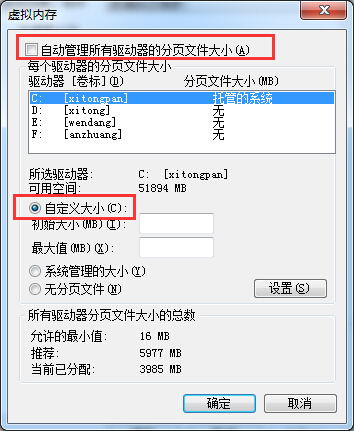
虚拟内存设置一般为实际内存的1.5倍到3倍左右,大家可根据自己电脑配置实际情况或需求进行设置。
以上设置完成点击确定后则是会弹出重启计算机生效的提示,大家重启下自己的电脑就可以了。希望这篇win7虚拟内存设置教程可以让你的电脑运行更加流畅。
 有用
26
有用
26


 小白系统
小白系统


 1000
1000 1000
1000 1000
1000 1000
1000 1000
1000 1000
1000 1000
1000 1000
1000 1000
1000 1000
1000猜您喜欢
- 小白一键系统官网地址2022/10/08
- 什么杀毒软件最好2019最新榜..2019/08/25
- 从硬盘安装win7雨林木风版的方法..2016/12/05
- pdf转换ppt怎么转 常见的方法详解..2023/04/17
- cue是什么意思?深入解析其在不同领域的..2024/07/16
- 网络重装系统有那些步骤2022/11/20
相关推荐
- 连接网络打印机的简单步骤与常见问题..2024/09/11
- 重装系统视频图2022/08/15
- 为什么电脑蓝屏原因及快速解决方法..2025/06/05
- 系统错误代码0xc000014c修复不重装的..2022/07/05
- 重装系统后找不到硬盘怎么办..2023/01/29
- 电脑启动时蓝屏有字母怎么办快速排查..2025/05/20














 关注微信公众号
关注微信公众号



